In diesem Ratgeber lernst du, wie du mit deiner PS4 oder PS4 Pro auf Twitch streamen kannst. Du brauchst lediglich eine stabile Internetverbindung und ein Mikrofon. Zuerst erstellst du einen Twitch-Account, dann verbindest du dein PSN-Konto mit Twitch und startest deine Übertragung direkt über das Quickmenü des Controllers. Zusätzlich erhältst du Tipps zur Interaktion mit deinen Zuschauern, wie du den Stream personalisierst und welche zusätzliche Ausrüstung empfehlenswert ist. Auch die Twitch App für PS4 Zuschauer wird erklärt. Für den Stream selbst ist keine spezielle Software nötig.
Denn vom Hauptberuf Streamer träumen viele. Das Geschäft auf Twitch boomt. Das Unternehmen macht jährlich Milliarden Umsätze und dem Aufstieg ist kein Ende abzusehen. Schon lange werden auch nicht mehr nur Gaming-Inhalte gestreamt. Ob Musik, Talkshows, Art-Shows oder sogar Make Up-Tutorials, Twitch hat für jeden Geschmack etwas zu bieten.
STREAMEN MIT DER PS4 / PS4 PRO AUF TWITCH – ANLEITUNG
Wenn man sich dabei die großen Streamer anschaut, wird man schnell bemerken, dass die mit einem gewaltigen Budget arbeiten. Tolles Equipment, von Streaming-PC zur professionellen Kamera und Studio-Beleuchtung, trägt dabei sicher den Löwenanteil der Kosten. Dabei brauchst du gar kein professionelles Equipment, um auf Twitch anzufangen. Du brauchst einfach nur deine PS4, eine halbwegs stabile Internetverbindung und mindestens ein Mikrofon für Twitch, um mit deinen Zuschauern zu kommunizieren.
Twitch kann am Anfang sehr einschüchternd sein, deshalb will ich dir in einfachen Schritten erklären, wie du ganz einfach deine PS4 mit Twitch verbindest und künftig neue Freunde und Fans einfach so beim Zocken gewinnen kannst.
Zuallererst brauchst du selbstverständlich einen Twitch-Account. Das kannst du entweder bequem und schnell an deinem PC erledigen, oder du nutzt den internen PS4-Browser. Und so geht’s:
Erster Schritt: Starte das Spiel, das du live von deiner PS4 übertragen willst. Sobald du im Startbildschirm deines jeweiligen Spiels angekommen bist, drückst du die SHARE-Taste auf deinem Controller. Dadurch wird das Quickmenü aufgerufen, über das du entweder Screenshots und Videos speichern und teilen kannst, oder über das du deine Live-Übertragung starten kannst.
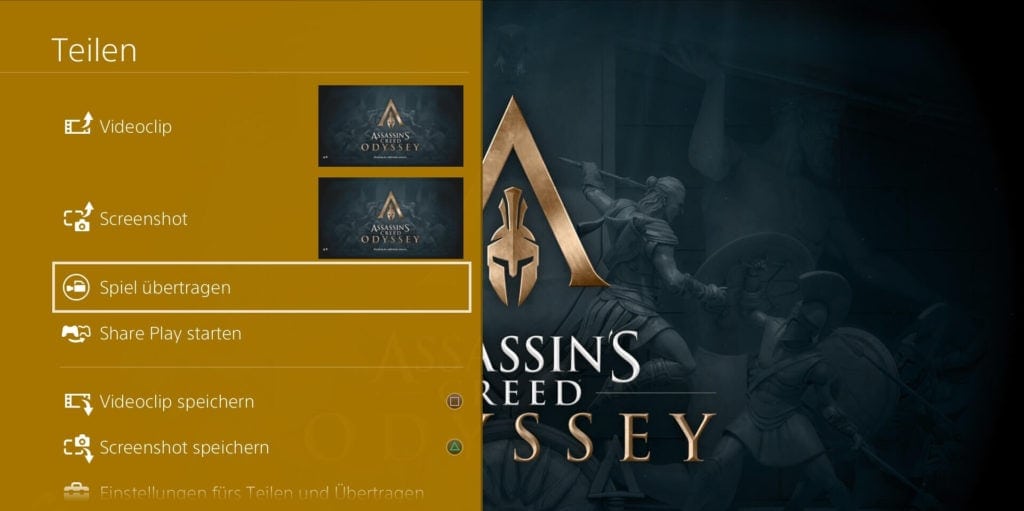
Zweiter Schritt: Sobald du also die „Spiel übertragen“ Option ausgewählt hast, hast du die Wahl zwischen Youtube und Twitch. Für beide Optionen brauchst du selbstverständlich einen Account. Für Twitch hast du das ja im vorherigen Schritt bereits erledigt, bzw erledigst es jetzt einmalig über deine PS4.
Sofern du dein PSN-Konto noch nicht mit deinem Twitch-Account verbunden hast, sind noch ein paar Extra-Schritte notwendig, bevor du loslegen kannst. Am besten nimmst du dir dein Handy zur Hand und öffnest den Browser. Nachdem du Twitch im Playstation-Menü ausgewählt hast, wirst du gebeten deine Accountinformationen einzugeben, um dich einmalig einzuloggen.
Auf deinem Gaming Fernseher sollte nun ein Code zur Aktivierung angezeigt werden. Diesen Code musst du unter twitch.tv/activate einmalig eingeben, um dein PSN-Konto mit deinem Twitch-Konto zu verknüpfen. Nachdem du den Code in deinem Browser auf Twitch eingegeben hast, ist dein PSN-Konto fortan so lange mit deinem PS4 Konto verknüpft, bis du dich entscheidest diese Verknüpfung manuell zu trennen. Vergiss nicht einen vernünftigen Gamer Namen bzw. Streamer Spielernamen auszuwählen, schließlich will man sich deiner erinnern!
Nachdem du Twitch ausgewählt und deine Konten verknüpft hast, kannst du die Metadaten deines Streams bearbeiten. Du kannst einen Titel wählen, Mikrofon und Kamera je nach Gusto aktivieren und sofern du deine PS4 mit deinem Facebook-Account verbunden hast, sogar automatisch deinen Stream auf deiner Pinnwand posten.

Und voilá! Du bist live! So einfach kann es sein. Keine extra Software, keine teure Capture-Card wie z.B. das Elgato Stream Deck, etc. Die PS4 erledigt über seine interne Twitch-Funktionalität alles für dich automatisch, sobald du dich einmalig mit dem Streaming-Dienst verbunden hast.
TIPPS ZUM STREAMEN AUF TWITCH MIT DER PS4
INTERAGIERE MIT DEINEN ZUSCHAUERN
Jetzt weißt du bereits, wie einfach es sein kann, dein Lieblingsgame live von der PS4 auf Twitch zu streamen. Es wird nicht lange dauern, bis deine ersten Zuschauer eintrudeln. Eventuell wirst du sogar angesprochen. Das kann beim ersten Mal vielleicht etwas einschüchternd sein, aber das Tolle an Twitch ist ja die Interaktion mit anderen Lebewesen (hoffentlich Menschen :P)!
Am einfachsten ist das Antworten auf Chatnachrichten per Mikrofon. Dein Zuschauer schreibt und du sprichst. Viele Pro-Streamer haben natürlich die beste Sound-Ausstattung, die man sich wünschen kann. Für den Anfang reicht aber auch einfach ein Headset, das du entweder per USB mit deiner PS4 verbindest, oder per Klinkenstecker an deinen Controller anschließt. Falls deine Kopfhörer kein Mikro haben, oder die Soundqualität zu schlecht ist, habe ich dir hier eine Liste mit wirklich guten und vor allem erschwinglichen Headsets mit gutem Mikrofon zusammengestellt.
Erinnerst du dich noch an die Auswahlmöglichkeiten, die du hattest, als du deinen Stream gestartet hast? Da gab es auch die Möglichkeit: „Mikrofon-Audio ebenfalls übertragen“. Durch das Setzen des Hakens wird der Sound von deinem Headset somit automatisch für deine Zuschauer zu hören sein. Stell aber sicher, dass dein Mikro auch gut eingestellt ist. Frage einfach deine Zuschauer, wie der Sound ist. Einmal gut eingestellt, wirst du dich nie wieder damit beschäftigen müssen.
Der nächste Punkt ist die Facecam für Twitch. Fast jeder mehr oder weniger erfolgreiche Kanal auf Twitch hat eine Facecam in seinen Stream eingebaut. Der Stream wird dadurch persönlicher und aktiver. Falls dir es also nicht unangenehm ist, dein Gesicht der Welt zu präsentieren, ist die PS4 Camera* die beste Wahl für dich. Leider ist es auch die einzige Wahl, denn die PS4 ist leider nicht mit anderen Webcams kompatibel. Du brauchst die PS4 Camera sowieso für VR Spiele, also lohnt sich die Anschaffung in jedem Fall.
Die PS4 Camera ist auch leicht konfiguriert. Du hast die Wahl zwischen verschiedenen Positionen für die Facecam, kannst die Größe des Fensters einstellen, Effekte draufhauen und vieles mehr. Eines sei aber gesagt: Wenn du die interne PS4 Facecam-Funktionalität nutzt, wirst du dich beim Streamen immer selber sehen. Für manchen kann das sehr irritierend sein.
Sobald du das Streamen etwas ernster nimmst, wirst du sowieso über deinen PC und eine Capture Card streamen. Die PS4 ist im Vergleich zur PC-Master-Race doch etwas sehr eingeschränkt, was das Streamen angeht. Jedoch soll es hier ja darum gehen, dir zu zeigen, dass du für den Anfang kaum Budget brauchst, solange du eine Internetverbindung und eine PS4 hast. Für einen flüssigeren Stream empfehle ich dir eine externe Festplatte für die PS4.
PERSONALISIERE DEINEN TWITCH LIVE STREAM
Wer regelmäßig auf Twitch Streams anschaut, wird in der Regel erstmal enttäuscht, wenn er sich die Optionen anschaut, die von der PS4 angeboten werden. Wie du bereits im Beispielbild gesehen hast, gibt es noch die Option „Nachricht an Zuschauer und Kommentare von Zuschauern anzeigen“.
Dadurch sind die Nachrichten deiner Zuschauer jederzeit für dich und deine Zuschauer auf dem Bildschirm zu sehen. Das ist praktisch, allerdings lässt das Design sehr zu wünschen übrig.

Ich empfehle dir daher, deinen Chat während dem Streamen entweder auf einem Laptop oder auf dem Handy mithilfe der Twitch App zu verfolgen. Dadurch wird dein Stream wesentlich ansehnlicher, dein Spielfenster wird nicht eingeschränkt und es sieht einfach professioneller aus, wenn du von deiner PS4 auf Twitch streamst.
STREAMS AUF DER PS4 ANSCHAUEN
Es ist noch gar nicht so lange her, da konnte man auf der PS4 nur Streams von der PS4 schauen. Endlich hat Sony aber auf seine Kunden gehört und bietet nun eine Twitch App an, die ähnlich wie die App fürs Handy funktioniert. Dadurch bist du in der Lage aktuelle & beste Playstation 4 Spiele von anderen Menschen anzuschauen.
Bevor du dir die Streams deiner Lieblingsstreamer auf deinem großen Fernseher hereinziehen kannst, musst du die App erstmal im Playstation Store herunterladen. Alles völlig kostenlos, selbstverständlich. Nachdem die App erfolgreich installiert wurde, findest du sie im „TV und Video“ Ordner auf deinem Startbildschirm. Einmal mit der X-Taste draufgedrückt, gelangst du zu dem Menü für all deine TVs und Video Apps.

Sofern du dein PSN und Twitch-Konto miteinander verbunden hast, kannst du hier all deine Lieblingsstreamer auf großer Leinwand sehen. Du kannst im Vollbildmodus schauen oder live chatten. Dafür empfiehlt sich aber eine Wireless-Tastatur, die du ganz einfach per USB an deine Playstation anschließen kannst.
BENÖTIGE ICH DIE TWITCH APP UM AUF DER PS4 ZU STREAMEN?
Für das Streamen auf der PS4 brauchst du diese App nicht. Sie ist lediglich für Zuschauer gedacht und bietet keinerlei Unterstützung für deinen eigenen Livestream. Allerdings kannst du hier deinem Narzissmus nachgeben und deine eigenen vergangenen Streams auf deinem großen Fernseher anschauen.
WERTVOLLE TIPPS FÜR EINEN GUTEN START AUF TWITCH
- Kontakte knüpfen: Lerne andere Streamer kennen, die dein Lieblingsspiel ebenfalls für ihre Zuschauer zocken. Vielleicht helfen sie dir in Zukunft aus und schicken dir ihre Zuschauer, wenn sie selber nicht gerade live sind. Versuche dazu die Streams anderer Streamer hin und wieder zu besuchen und dort etwas zu schreiben! Unterhalte dich mit dem Streamer, damit er sich deine Art und deinen Nickname einprägt! Nur Mut, du kannst dabei nichts verlieren – nur gewinnen!
- Erzähle etwas über dich. Deine Zuschauer möchten gerne wissen, wem sie da eigentlich gerade zuschauen. Das kannst du natürlich über den Chat direkt erledigen. Die wichtigsten Fakten kannst du aber auch in dein Profil packen, auf das deine Zuschauer jederzeit zurückgreifen können.
- Bleib dran; in den ersten 3-5 Monaten wird sich nicht viel tun. Außer du bist weiblich und zeigst viel Haut ;D
- Melde dich auf verschiedenen Spieleforen an und präsentiere dort deinen Kanal. Frage dort auch, was du noch verbessern kannst und was den Leuten bereits gefällt! Das hilft dir später auch stetig Viewer zu generieren, die über solche Forenbeiträge auf deinen Kanal kommen!
- Verstelle dich nicht und versuch nicht übertrieben witzig zu klingen. Es gibt genug Fakes & Lügen da draußen, die Menschen wollen erfrischende Ehrlichkeit.
Wichtiger Punkt für PS4 Twitch Streamer: Oftmals hat die PS4 leider Schwierigkeiten, dein Spiel und deinen angegebenen Titel zu aktualisieren. Deshalb empfehle ich dir, dich bereits vor deinem Stream auf deinem PC oder Laptop bei Twitch einzuloggen und auf deinem Dashboard die notwendigen Informationen wie Spiel, Titel und Tags (über welche dich deine Zuschauer finden) anzupassen. All das wird dann automatisch von deiner PS4 übernommen, sobald du mit dem Streamen anfängst.
Letztendlich ist aller Anfang schwer. Jedoch ist es mit der PS4 spielend einfach auf Twitch zu streamen und das völlig ohne zusätzliche Kosten. Die entstehen dir erst, wenn du deinen Stream etwas professioneller gestalten willst, etwa mit einem Mikrofon oder Facecam. Jetzt brauchst du also nur noch etwas Mut. Deine zukünftigen Follower warten auf dich!
FAQ
Wie kann ich mit der PS4 auf Twitch streamen?
1. Starte das Spiel deiner Wahl auf der Playstation 4
2. Drücken im Spiel den „Share“ Button auf deinem DualShock Controller
3. Wähle „Spiel übertragen“ aus.
4. Wähle Twitch als Übertragungschannel aus.
5. Gehe auf twitch.tv/activate und logge dich mit deinen Daten ein. Der 6-stellige 6. Code deines TVs bzw Monitors kann nun eingegeben werden.
6. Dein PSN Konto ist nun mit deinem Twitch Konto verknüpft und du kannst streamen.
Kann ich jede Webcam an der PS4 verwenden?
Du darfst nur die Original PS4 Kamera verwenden. Sowohl die neue PS4 Kamera als auch die alte PS4 Cam funktionieren zum Streamen. Andere Cams gehen nicht.

Nicht schlecht der Tipp! Wie steht es mit einer Verbindung zwischen PS4 und Laptop? Spiel kommt von der Konsole und Ton & Facecam über den Laptop? Hast du da einen Vorschlag?
Um externe Inhalte in dein Stream einzufügen, muss die streaming Ausgabe über den Laptop erfolgen. Mit einer Capture Card kann das Bild der PS4 zum Laptop übertragen werden. Eine kostengünstige die über USB betrieben wird wäre diese hier https://amzn.to/3fk3mM4 * alternativ gibt es natürlich auch kostspieligere (Unterschied ist eben die Latenz und die Ausgabequalität) wie z.B.: https://amzn.to/3oUbJBs *.
Für diesen Aufbaue benötigst du dann OBS oder ähnliche Programme. Wie dieser Aufbau genau funktioniert werden wir in einem späteren Beitrag mal erklären.